E' stata rilasciato l'upgrade Veeam v11a per la soluzione di backup Veeam Backup Backup & Replication introducendo alcune nuove funzioni e risolvendo diverse problematiche riportate dagli utenti.
Prima di effettuare l'aggiornamento della propria installazione di Veeam Backup & Replication, verificare che sia in esecuzione la versione 9.5 Update 4b (build 9.5.4.2866) o successive.
Dalla console di Veeam, cliccare su Help > About per verificare la versione installata.
Verificare il numero di Build per identificare se la versione installata può essere aggiornata direttamente.
Se Veeam Backup for Microsoft Office 365 è in esecuzione nello stesso server di Veeam VBR, deve essere aggiornato almeno alla versione 5d (build 5.0.3.1033).
Novità in Veeam v11a
Il nuovo Veeam v11a presenta diverse nuove funzioni e risoluzione di bug.
Nuove piattaforme supportate
- Microsoft Windows Server 2022, Windows 10 21H1 - sono ora supportati come guest OS.
- Microsoft Azure Stack HCI version 21H2 - aggiunto il supporto per il backup delle VM basate su Hyper-V.
- RHEL/CentOS 8.4, Ubuntu 21.04, Debian 11, SLES 15 SP3, OpenSUSE Leap 15.3, Fedora 34 - aggiunto il supporto per queste distribuzioni Linux come guest OS per installare i componenti Veeam VBR e per i backup basati su agent con Veeam Agent for Linux 5.0.1 incluso in v11a.
- VMware Cloud Director 10.3 - è ora supportato.
- VMware VMC 15 - è ora supportato includendo la compatibilità delle operazioni di restore delle VM con retei NSX-T 3.0 che utilizzano VDS 7.0 invece degli switch N-VDS.
Funzionalità natice cloud
Funzioni aggiuntive fornite dalle appliance Veeam Backup specifiche cloud:
- Servizi aggiuntivi - backup e ripristini nativi possono essere effettuati anche verso i sistemi Amazon Elastic File System (Amazon EFS) e i database Microsoft Azure SQL.
- Storage di archiviazione - retention a lungo termine possono ora essere salvate sugli storage Amazon S3 Glacier e Glacier Deep Archive, Microsoft Azure Archive Storage e Google Cloud Archive tagliando i costi fino al 50x.
- Incrementati sicurezza e controllo - integrazioni con AWS Key Management Service ed Azure Key Vault.
- Google Cloud Platform (GCP) - la protezione GCP è ora integrata direttamente nella console di Veeam Backup & Replication. Gli utenti sono ora in grado di effettuare i restore dei backup direttamente su una VM GCE.
Altri miglioramenti
- Veeam Continuous Data Protect (CDP) - migliori prestazioni e meno CPU utilizzata durante la sincronizzazione iniziale. VMware Virtual Volumes (vVOLs) sono ora compatibili senza limitazioni sulla massima dimensione del journal I/O.
- Migliorata la prestazione dell'health check - viene ora utilizzata la tecnologia di recupero dati avanzata per la corruzione a livello storage migliorando le prestazioni.
- Compatibilità con object storage - il block size di 8MB può essere nuovamente abilitato nei backup job. Nonostante questa opzione riduca il numero di oggetti creati, incrementa la dimensione dei backup incrementali e richiede l'attivazione di un backup active full.
- Repository esterni - i nuovi restore point vengono ora rilevati non appena appaiono invece di effettuare un rescan giornaliero o manuale.
- Integrazione VMware vSAN - il task scheduler ora utilizza una soglia dedicata per un numero massimo di snapshot aperte delle VM nei datastore vSAN, con un limite di default pari a 32 snapshot.
Problematiche risolte
La versione v11a risolve le problematiche riscontrate dagli utenti relative alle seguenti funzioni:
- Prestazioni dei backup
- Rotated drives
- Veeam CDP
- Integrazione Dell EMC Data Domain
- Integrazione Dell EMC Unity
- Versioni di Windows 10 Enterprise LTSC
- Tape
Aggiornamento a Veeam v11a
Scaricare l'ultima versione dal sito web Veeam ed effettuare un doppio click sul file Setup.exe della ISO per avviare il wizard di installazione. Se si utilizza Veeam Enterprise Manager, questo è il primo componente che deve essere aggiornato.
Dal wizard cliccare su Upgrade per procedere.
Se si riceve questo messaggio, cliccare su OK per installare il componente richiesto.
Cliccare Reboot per finalizzare l'installazione.
Eseguire nuovamente il wizard di installazione e cliccare su Upgrade. Accettare l'EULA e cliccare su Next.
Il sistema rileva una versione precedente installata. Cliccare Next per continuare.
Se una valida licenza è già installata, cliccare su Next.
Cliccare Install per installare i requisiti mancanti.
I componenti richiesti vengono installati nel sistema.
Quando tutti i requisisti sono stati installati correttamente, cliccare Next.
Selezionare l'account opportuno e cliccare su Next. Da ricordare che come best practice Veeam Backup Server deve essere tenuto fuori dal dominio.
Lasciare la selezione di default e cliccare su Next.
Verificare che Veeam Enterprise Manager sia già aggiornato. Cliccare Yes per continuare.
Cliccare Yes per aggiornare il DB di Veeam.
Se Veeam Cloud Connect è utilizzato nei propri job, verificare che il proprio provider abbia già aggiornato la sua infrastruttura all'ultima versione. Cliccare Yes per continuare.
Selezionare l'opzione Update remote components automatically e cliccare Install.
L'aggiornamento viene installato nel sistema.
Quando l'installazione è stata completata, cliccare Finish per uscire dal wizard.
Quando viene aperta la console di Veeam dopo l'aggiornamento, i componenti remoti sono aggiornati automaticamente. Se gli Hardened Repository sono presenti nella propria infrastruttura di backup, devono essere temporaneamente configurato per permettere l'installazione dell'aggiornamento. Cliccare No per aggiornare inizialmente gli altri componenti.
Disabilitare l'eventuale Hardened Repository e cliccare Apply per configurare i componenti remoti.
Quando i componenti remoti sono stati aggiornati, cliccare Finish.
Dopo l'aggiornamento, il numero di build sarà 11.0.1.1261.
Informazioni aggiuntive possono essere trovate nelle Release Notes.








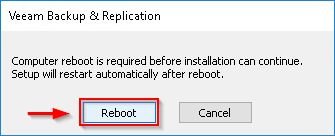


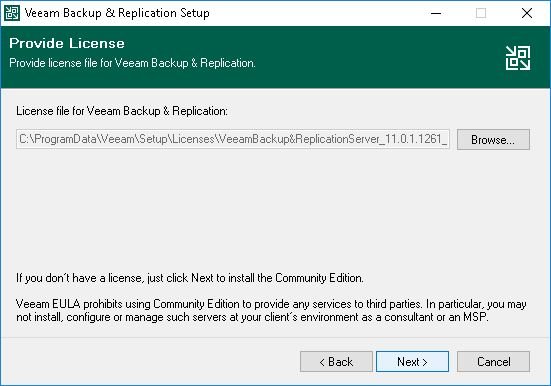

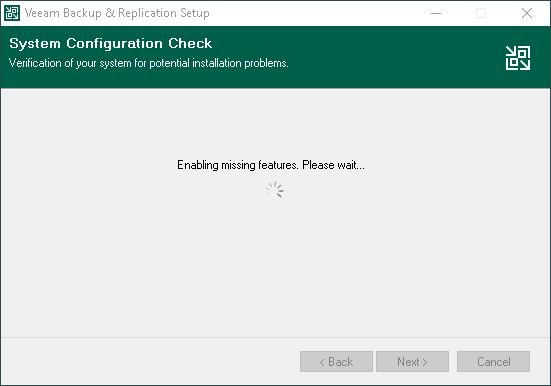
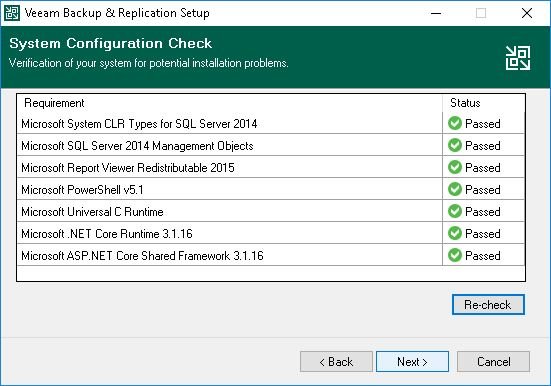

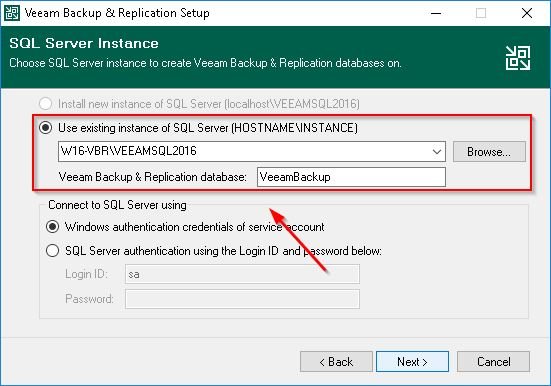



















Come sempre un ottimo articolo. grazie
Ne approfitto. Hai per caso la procedura per permettere l'aggiornamento degli Hardened Repository? grazie Davide
Grazie!
Per aggiornare l'Hardened repository:
1. Nell'Hardened Repository, metti l'utente che hai configurato in Veeam nel gruppo sudo
2. Aggiorna
3. Togli l'utente dal gruppo sudo